音箱是将音频信号放大输出设备,音箱按是否需要外接供电电源分为有源音响和无源音箱两种,电脑使用的音箱属于前者。如果使用台式机的用户,或者是觉得笔记本声音不够嗨的用户,该怎么安装音箱呢?下面,小编跟大伙一同来探讨电脑安装小音响的步骤。
电脑小音箱是专业的音响设备,一定水平上能提高音乐的现场立体效果,增强音效,还原高清音质,减少干扰及噪音。但是电脑小音箱一般都是消费者在电脑外额外配置的设备,有些朋友就会对电脑众多的插孔犯愁,那么该如何安装电脑小音箱呢?下面,小编为大家演示安装电脑音响流程。
电脑怎样安装小音响
由于电脑主板本身自带有集成声卡,所以先要电脑关机。

电脑音响图-1
检查电脑主机前面板
因为小音箱要连接电脑主机才能发挥效用,因此首先要将主机搬出来,检查电脑上面的接口前面板和后面板。前面板除了开机键外一般还会设置有两个小圆孔,分别为绿色和粉色,绿色小圆孔是来连接音响的,粉红色的小圆孔是用来连接话筒的。

安装小音响图-2
检查电脑主机后面板
电脑主机后面板插孔较多,看起来也很复杂。但是我们只要找到最关键的音响插孔即可。排除其他形状各异的插孔,找到位于最下边的一排三个或两排六个插孔。在那里可以看到和前面板一样的两个圆形插孔,分别为绿色和粉红色,绿色小圆孔是来连接音响的,粉红色的小圆孔是用来连接话筒的。

电脑音响图-3
将音响放在桌子上,将音频线插到主板的集成声卡接口上。

小音响图-4
用购买电脑小音箱时配置的数据线来连接电脑和音响。一转二的数据线,用单头插入电脑的绿色插孔,双头连接到音响的输入插孔,注意对应左声道和右声道。一对一的数据线,只要将数据线一头插入电脑绿色插孔,另一头插入音响输入插孔即可。
电脑开机,音响设备已连接。自己调节音效就可以了。
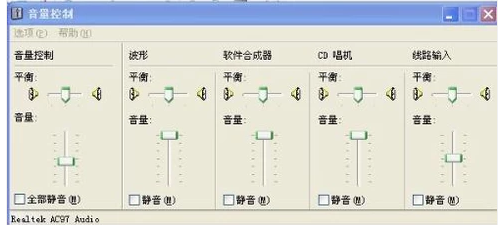
电脑图-5
以上就是电脑安装小音响的经验之谈了。

大小:47.3M

大小:12.1M

大小:73.8M
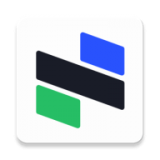
大小:17.1M
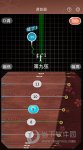
大小:17.48M